Hace un tiempo os expliqué algunas funciones de la nueva red social Threads para móvil (6 trucos de Threads que debes conocer), y a continuación, haré lo mismo pero para la página web en ordenadores.
 |
| Foto de BoliviaInteligente en Unsplash |
Poner el modo oscuro:
¿Quieres activar el modo oscuro en Threads? Para ello solo debes pulsar en las dos líneas que aparecen en la parte superior derecha y pulsar en "Apariencia".
¿Quieres poder decidir si quieres ver publicaciones de tus seguidores o contenido que se adapte a tus gustos? Si es así solo debes pulsar en el icono de la casa y pulsar en "Para ti" o "Seguidos".
Mira quien te ha mencionado, reposteado, citado, etc:
¿Quieres poder ver en un solo lugar información relevante como quien ha posteado una publicación tuya, quien te ha citado, quien te ha empezado a seguir? Si es así solo debes pulsar en el icono de un corazón y pulsar en el apartado que quieres ver.
Decide quien puede responder a una publicación en concreto:
¿Quieres que una publicación que has hecho en concreto solo lo pueda contestarlos perfiles a los que sigues o solo a los perfiles que menciones? Para ello debes pulsar en el icono de tu perfil, ir a la publicación, pulsar en los tres puntos que aparecen en la parte superior derecha de la publicación, "Quién puede responder" y seleccionar la opción que desees.
Espero que este artículo os mejora vuestra experiencia a la hora de usar esta red social.
Si quieres descubrir como puedes proteger tu cuenta de Threads, no te pierdas este artículo:4 tips para mejorar tu seguridad en Threads
Si por otro lado, estás más interesado en descubrir como puedes mejorar la seguridad de tu cuenta de Instagram, no te puedes perder este artículo: 5 tips para mejorar tu seguridad en Instagram
Si quieres aprender más cosas sobre este tipo de temas, te invito a pulsar sobre las tres líneas que te aparecen en la parte superior izquierda en la página principal de mi blog y pulsar en "Seguir". Además, puedes seguirme en mis redes sociales para no perderte ninguna novedad.

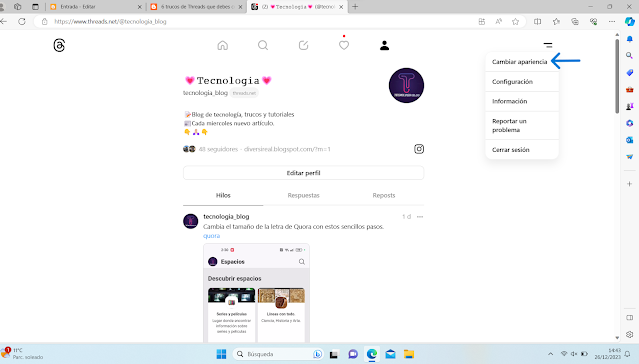

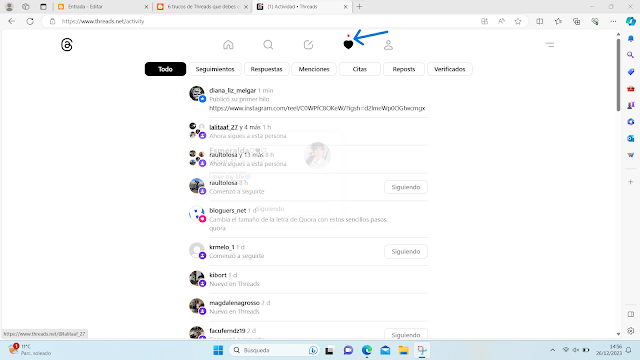
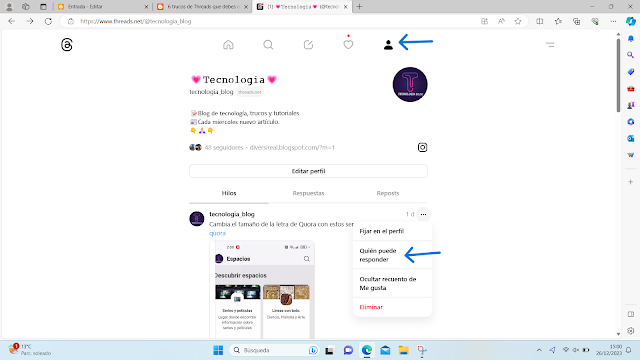


0 Comentarios